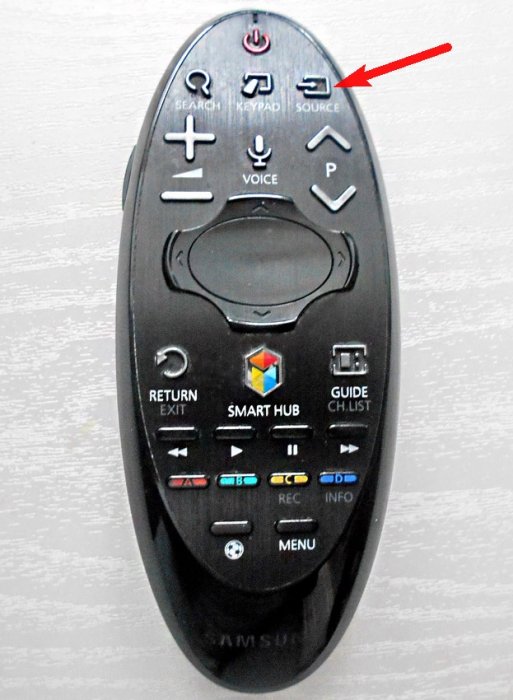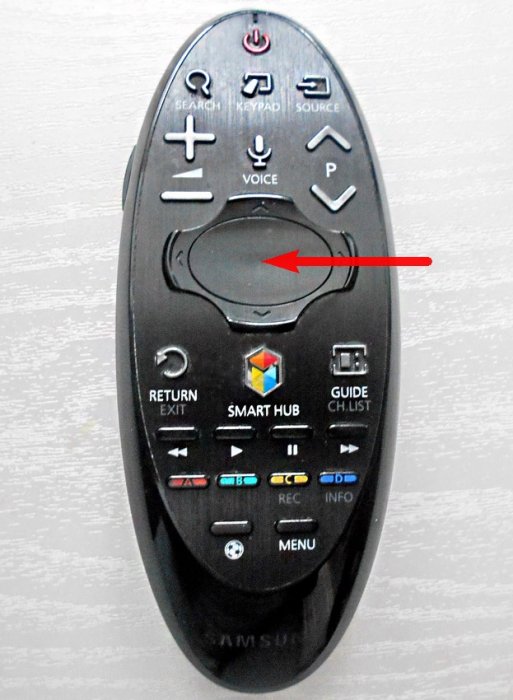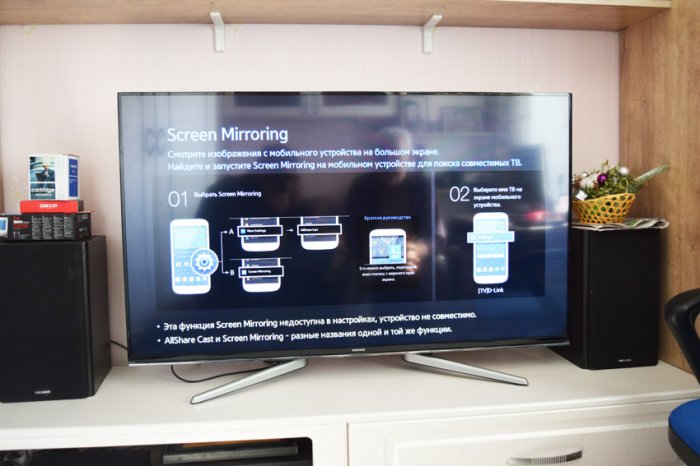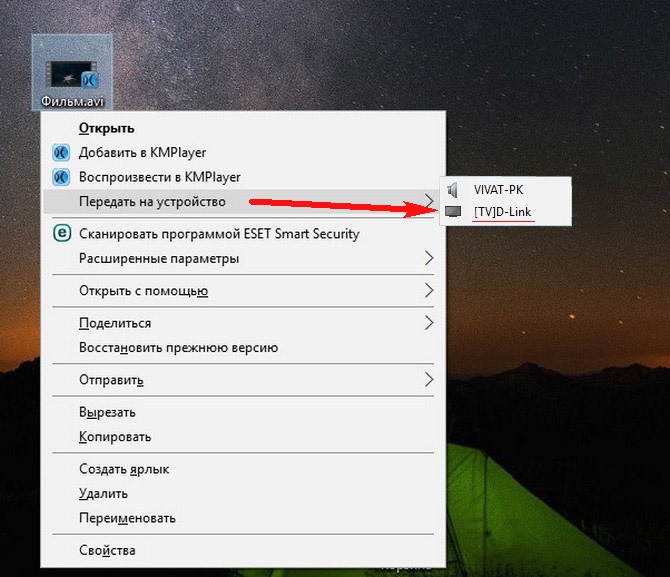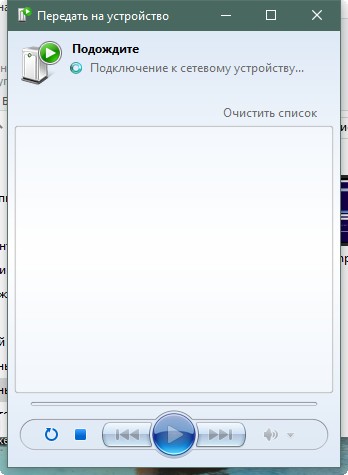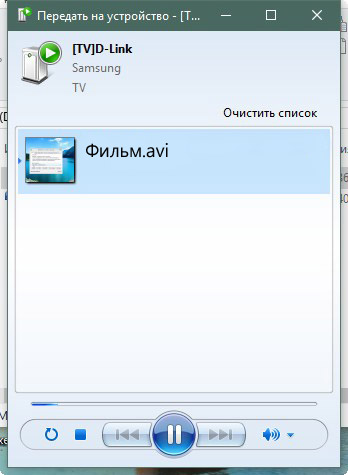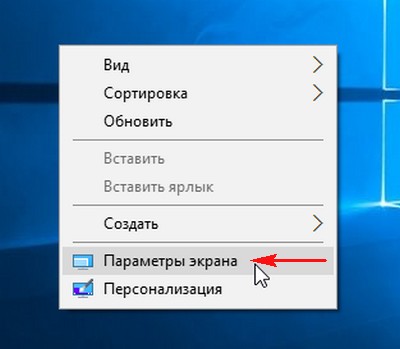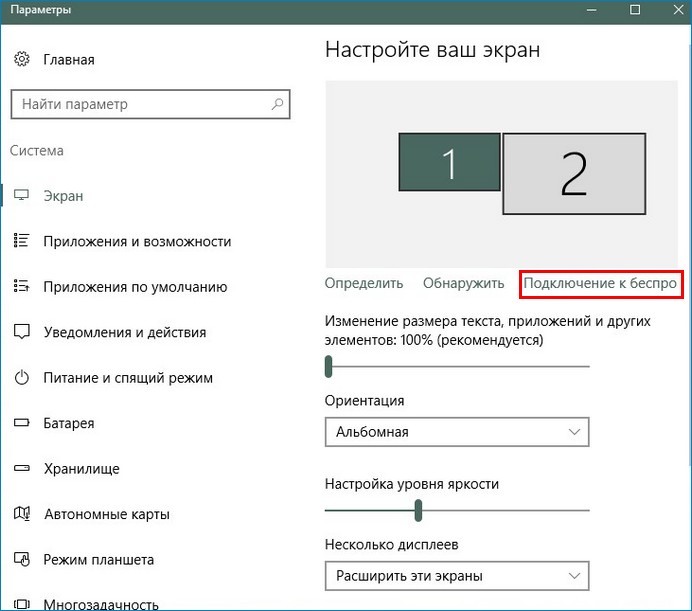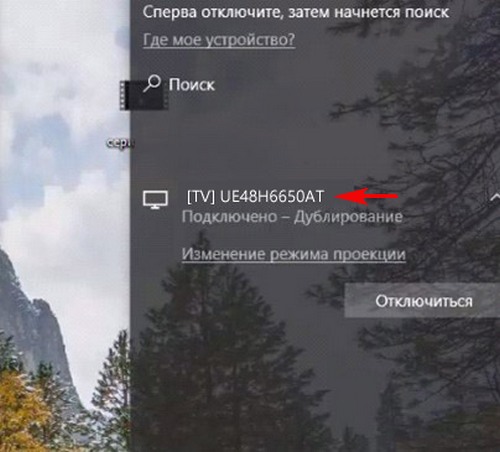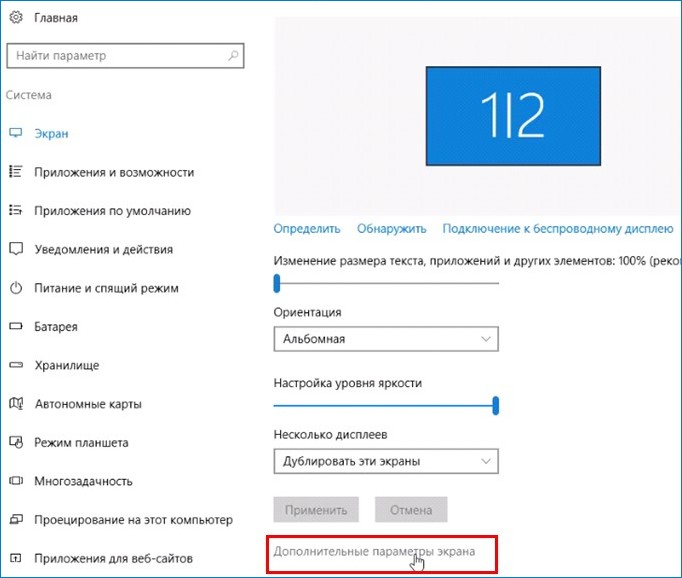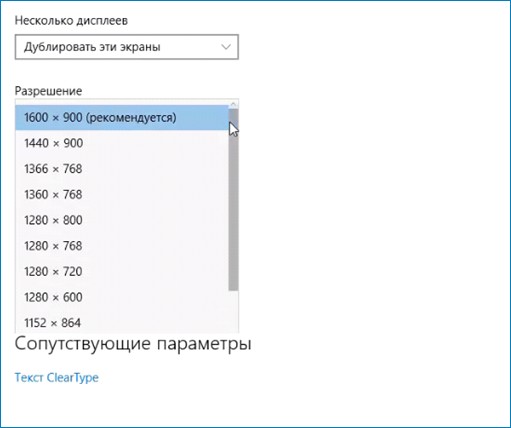Screen mirroring что это
Как подключить телевизор через screen mirroring
Иногда надоедает всматриваться в маленький экран телефона. Зрение от этого только ухудшается. Куда приятнее смотреть на большой экран телевизора, а выполнять действия на том же телефоне, лёжа на диване. Для этого нужно продублировать картинку со смартфона на ТВ. Как это сделать?
Какие возможности даёт подключение телефона к телевизору
Функции у телефона остаются те же, только выполнять некоторые действия будет теперь приятнее и комфортнее:
Как подключить телефон на iOS и «Андроид» к телевизору «Самсунг»
Рассмотрим все актуальные варианты подключения телефона к телевизору «Самсунг».
С помощью Screen Mirroring
Если у вас телефон тоже от «Самсунга», используйте для соединения фирменную технологию компании Screen Mirroring — всё, что происходит на экране телефона, будет дублироваться на дисплей ТВ.
Перед подключением убедитесь, что ваш ТВ поддерживает функцию, особенно если у вас более старая модель ТВ. Узнать о поддержке можно из документации к устройству (в технических характеристиках). Если нет доступа к документации, отыщите информацию на официальном сайте «Самсунга». Серии телевизоров F, J, K, M точно должны поддерживать технологию.
Процесс подключения зависит от версии «Андроида». Рассмотрим сначала инструкцию для старых версий 4 и 5:
- Включите ТВ-устройство. С помощью специальной кнопки на пульте управления вызовите список «Источники». В меню выберите плитку Screen Mirroring, чтобы активировать опцию.
Кликните по иконке Screen Mirroring
Для «Андроида» версии 6 процедура упрощается:
- Опускаем верхнюю шторку на смартфоне с разными значками. Тапаем по круглой иконке слева «Быстрое подключение».
Кликните по круглому значку на шторке
Выберите свой ТВ в списке
Выберите первую опцию в перечне
Если у вас версия «Андроида» уже выше семёрки, вам нужно сделать следующее:
- Как и в предыдущем случае опускаем шторку.
Отодвиньте верхнюю шторку
Перейдите на следующую страницу со значками
Тапните по плитке Smart View
Выберите свой телевизор в меню
С помощью Smart View и одной локальной сети «Вай-Фай»
Этот метод подойдёт для всех моделей телефонов, на которых стоит «Андроид» версии не ниже 4.1 или iOS не ниже 7.0. Перед подключением и телефон, и телевизор нужно подключить к одной сети «Вай-Фай», чтобы устройства находились в одной «локалке». После этого делаем следующее:
- Если у вас «Андроид», скачайте приложение Samsung Smart View с «Плей Маркета» по ссылке. Если у вас iOS, перейдите в App Store, чтобы установить мобильную программу.
Скачайте программу Samsung Smart View со своего маркета
В функционал входит дублирование экрана, управление ТВ с помощью телефона как пультом, использование телефона как игрового джойстика, выключение ТВ или активация спящего режима телевизора.
Miracast
Miracast или Wi-Fi Direct — функции, которые позволяют связать два устройства по беспроводной связи, но без использования посредника — роутера. То есть телевизор и в нашем случае смартфон не должны быть подключены к одной сети «Вай-Фай». Условие — телефон и ТВ должны поддерживать функцию Miracast.
Рассмотрим подробнее процесс подключения на примере смартфона Sony Xperia:
Щёлкните по «Начать» в меню
Через «Миракаст» картинка с качественным видео будет передаваться в нормальном режиме. Но вот с играми будет небольшая задержка на 0,5–1 секунд.
Технология MHL
Все предыдущие технологии были основаны на беспроводных технологиях. Здесь мы будем использовать кабельное подключение. Чтобы соединить два устройства, нам понадобится провод с выходами HDMI и Micro USB. При этом и ТВ, и смартфон должны поддерживать технологию MHL. Узнать о поддержке можно опять же из документации.
Если поддержки нет, нужно будет докупить адаптер MHL-HDMI. Лучше всего приобретать фирменный переходник от «Самсунга». Но можно найти и более дешёвые аналоги от других производителей.
Как организовать соединение с помощью адаптера и кабеля:
- Подключите адаптер MHL-HDMI к смартфону через слот Micro USB.
Сначала нужно подключить телефон к адаптеру (переходнику)
Проводное подключение будет более стабильным и быстрым, чем беспроводное. Но при этом у вас в квартире прибавится проводов.
Видео: как соединить смартфон с телевизором от «Самсунга»
Если у вас телефон тоже от «Самсунга», выбирайте технологию Screen Miroring — настраивается такая связь очень просто. Если у вас «Андроид» от другого производителя или «Айфон», используйте стороннее приложение Samsung Smart View — скачайте его с «Плей Маркета» или App Store. Ещё один беспроводной вариант связи — Miracast. Если беспроводное соединение вам не подходит, используйте кабель HDMI-Mirco USB.
Как на ноутбуке с Windows 10 использовать функцию «Передать на устройство» и как дублировать экран ноутбука на телевизор Samsung без проводов по Wi-Fi с помощью опции «Screen Mirroring». Или как на телевизоре просмотреть видео, находящееся на ноутбуке
На пульте управления телевизора жмём кнопку «Source».
C помощью пульта выбираем функцию «Screen Mirroring»
и жмём на пульте кнопку « Подтверждение выбора »
Появляется окно «Screen Mirroring» (Дублирование экрана).
В этот момент выбираем на ноутбуке с Windows 10 видеофайл и щёлкаем на нём правой кнопкой мыши, выбираем «Передать на устройство». Выбираем телевизор [TV]. Обратите внимание, что подключиться к телевизору можно без участия роутера.
Подключение к сетевому устройству.
Всё! На телевизоре показывается фильм, находящийся на ноутбуке.
Как использовать телевизор Samsung в качестве беспроводного дисплея
Выбираем «Параметры экрана».
Подключаю беспроводной дисплей, жму на кнопку «Подключение к беспроводному дисплею».
Выбираю модель своего телевизора [TV] UE48H6650AT. Выполняется подключение.
После данных действий ваш телевизор станет 2-мя устройствами.
Как выставить на ЖК-телевизоре Samsung разрешение 4К (Ultra High-Definition, 4096×2160 пикселей) наивысшее разрешение, которое сегодня можно встретить на рынке электроники
Для получения разрешения «4К» (Ultra High-Definition, 4096×2160 пикселей) нужно подключить ноутбук к телевизору с помощью кабеля HDMI, также графический процессор ноутбука должен поддерживать разрешение 4К.
Подключаем телевизор по кабелю HDMI.
Заходим в «Дополнительные параметры экрана».
Выбираем разрешение 1600×900.
В опции «Несколько дисплеев» выбираем «Показать только на 2», то есть показать изображение только на телевизоре.
Для чего нужна функция Screen Mirroring
Функция «Screen Mirroring» дублирует экран смартфона или планшета Samsung на телевизор Samsung без проводов. Все, что вы делаете на смартфоне или планшете, будет отображаться на телевизоре.
На какой технике есть Screen Mirroring
1. Телевизоры Samsung N, M, Q, LS, K, J, F-серии (зависит от модели).
2. Смартфоны и планшеты Samsung серии Galaxy (зависит от модели).
Чтобы узнать, есть ли на вашей модели Screen Mirroring, позвоните или напишите в службу поддержки.
Если смартфон, планшет или телевизор не поддерживает Screen Mirroring
Для передачи картинок, музыки или видео на телевизор используйте программу Smart View. Файлы должны находиться во внутренней памяти или на карте памяти смартфона/планшета. Программа работает даже с iOS.
Как настроить Screen Mirroring
Перед удалением посмотрите версию Android на вашем устройстве.
Если смартфон или планшет работает на Android 9
Нажмите кнопку «Source» 
Проведите по экрану сверху вниз, чтобы открылась панель быстрых настроек.
Проведите еще раз, чтобы развернуть панель полностью.
Проведите слева направо, чтобы открыть дополнительные настройки.
Смартфон/планшет начнет искать телевизор. Выберите телевизор, к которому хотите подключиться, из списка.
Смартфон/планшет начнет подключаться к телевизору. На телевизоре может появиться запрос на подключение. Разрешите его.
После подключения на экране телевизора появится изображение со смартфона или планшета.
Если смартфон или планшет работает на Android 8, 7
Нажмите кнопку «Source» 
Проведите по экрану сверху вниз, чтобы открылась панель быстрых настроек.
Проведите еще раз, чтобы развернуть панель полностью.
Проведите слева направо, чтобы открыть дополнительные настройки.
Смартфон/планшет начнет искать телевизор. Выберите телевизор, к которому хотите подключиться, из списка.
Смартфон/планшет начнет подключаться к телевизору.
После подключения на экране телевизора появится изображение со смартфона или планшета.
Если смартфон или планшет работает на Android 6
Нажмите кнопку «Source» 
Проведите по экрану сверху вниз, чтобы открылась панель быстрых настроек.
Выберите пункт «Быстрое подключение».
Смартфон/планшет начнет искать телевизор. Выберите телевизор из списка.
Выберите пункт «Smart View».
Смартфон/планшет начнет подключаться к телевизору.
После подключения на экране телевизора появится изображение со смартфона или планшета.
Если смартфон или планшет работает на Android 5, 4
Нажмите кнопку «Source» 
Откройте меню на смартфоне или планшете.
Выберите пункт «Настройки».
Выберите пункт «Screen Mirroring» («All Share Cast»).
Смартфон/планшет начнет искать телевизор. Выберите телевизор из списка.
Смартфон/планшет начнет подключаться к нему.
После подключения на экране телевизора появится изображение со смартфона или планшета.
Популярные статьи
Оцените статью
Что можно улучшить в статье?
Были рады оказаться полезными
Будем признательны, если посмотрите другие статьи или поделитесь этой
Miracast for Samsung, LG TV
TV Cast Co., Ltd
Для iPad
Снимки экрана
Описание
This screen mirroring app is perfect for making presentation in business meetings. With photos, videos, web videos casting the app also suite for personal entertainment.
Features:
— Smart mirror iPhone, iPad screen to TV
— Streaming or casting photos, videos
— Cast web video to tv
— Latency is supreme (below 1 second)
How to start screen mirroring:
— Connect your iPhone/iPad and your Roku TV to the same wifi network
— Open the app and connect the app to your Roku TV
— Tap on Screen Mirror and follow instruction to start mirroring
— To stop mirroring click on the top red bar of your iPhone
The app includes an optional auto-renewable subscription to access current and future premium categories (price may vary depending on location):
— Subscription starts from USD 4.99.
— a 1-week subscription
— a 1-month subscription
— a 1-year subscription
• Check in app for exact pricing in your region
• Payment will be charged to your iTunes account at confirmation of purchase and will automatically renew (at the duration/price selected) unless auto-renew is turned off at least 24 hours before the end of the current period.
• Account will be charged for renewal within 24-hours prior to the end of the current period, and identify the cost of the renewal.
• You can manage your subscription and/or turn off auto-renewal by going to your iTunes Account Settings, but refunds will not be given for any unused portion of the term.
Terms of Service: https://www.tvcast.in/policies/#terms
Privacy: https://www.tvcast.in/policies/
Disclaimer: This app is not affiliated with Roku or any other trademark mentioned here.
Samsung TV Miracast y AllShare 4+
Duplicar Pantalla, Cast Videos
AirBeamTV BV
Снимки экрана
Описание
Esta revolucionaria aplicación transmite todo de forma inalámbrica a su televisor Samsung desde su iPhone o iPad. Hágalo más fácil para usted, ¡pruébelo ahora!
Aplicación para duplicar la pantalla de su iPhone o iPad en cualquier Samsung Smart TV. ¡No se necesitan cables o hardware adicionales! Usted puede duplicar cualquier aplicación de su iPhone o iPad a su Samsung TV.
Esto funciona en cualquier Smart TV Samsung desde modelos del 2012 en adelante. ¿Qué modelo de año tienes? Puedes ver eso al mirar a la letra en el medio de tu tipo de modelo (en la parte trasera de tu TV Samsung).
E = 2012
F = 2013
H = 2014
J = 2015
K = 2016
M = 2017
N = 2018
R = 2019
T = 2020
Q = QLED
Al usar la app, habrá un par de segundos de demora (usualmente entre 1 y 3). Así que este reflejo no es apropiado para videojuegos.
Sin embargo, ¡es muy apropiado para ver películas, dar presentaciones, ver fotografías y mucho más!
Cómo funciona la aplicación:
1. Asegúrese de que su iPhone o iPad esté conectado a la misma red local que su Samsung TV. No use múltiples VLANs, un VPN, o subredes.
2. Inicie la aplicación Mirror (Espejo-Duplicación) para Samsung TV. Empezará a buscar sus televisores Samsung en su red local. Cuando se encuentre un televisor, selecciónelo. Cuando utiliza esta aplicación por primera vez, dependiendo de su modelo Samsung TV, el televisor podría pedirle que «permita» la conexión. En ese caso, tome el mando a distancia del televisor y presione Aceptar para permitir la conexión del televisor al iPhone o iPad.
3. Active las notificaciones de esta aplicación. No le enviaremos spam, pero lo usaremos para informarle si su televisor funciona correctamente o no. Así que, por favor, permítalo, de lo contrario cuando las cosas no funcionen como deberían, se quedan en la oscuridad.
4. Haga clic en Start Mirroring para empezar a duplicar en el televisor que está seleccionado actualmente. Después de eso, puede ir a cualquier otra aplicación en su iPhone o iPad y la duplicación seguirá funcionando.
5. Para dejar de duplicar, hay dos opciones. (1) haga clic en la barra superior roja que verá en su iPhone o iPad. (2) Vaya a la aplicación Mirror for Samsung TV y haga clic en Stop Mirroring.
Limitaciones y problemas conocidos:
Algunas aplicaciones bloquean Screen Mirroring. Esto significa que los desarrolladores de aplicaciones pueden elegir ellos mismos si desean bloquear Screen Mirroring. Por ejemplo, Netflix, Disney y AppleTV + han decidido bloquear esto.
Puede comprar Mirror for Samsung TV Pro Version a través de una compra en la aplicación.
La versión Pro tiene las siguientes características:
1. Agrega audio a la duplicación de pantalla.
2. Proporciona actualizaciones gratuitas de por vida de la aplicación.
3. Ofrece la opción de elegir resoluciones de pantalla más altas, como 720p y 1080p
* El pago se cargará a la cuenta de iTunes en la confirmación de la compra.
* La suscripción se renueva automáticamente a menos que la renovación automática se desactive al menos 24 horas antes del final del período actual.
* Se cobrará a la cuenta la renovación dentro de las 24 horas anteriores al final del período actual, e identificará el costo de la renovación.
* Las suscripciones pueden ser administradas por el usuario y la renovación automática puede desactivarse yendo a la Configuración de la cuenta del usuario después de la compra.
* Cualquier porción no utilizada de un período de prueba gratuito, si se ofrece, se perderá cuando el usuario compre una suscripción a esa publicación, cuando corresponda.
Nuestras condiciones de uso: http://bit.ly/ABTV-TOU21
Nuestra política de privacidad: http://bit.ly/ABTVPrivacy
Apoyo:
Si tiene preguntas o desea proporcionar comentarios, por favor envíenos un correo electrónico o chatee con nosotros en nuestra página de Facebook.